既に解決した事象ですが、こんなことがありましたという記録です。
Intel AMTを利用して、パソコン電源のON/OFFやリモートデスクトップを使ってきました。



適切に設定を行い電源とネットワーク接続されたパソコンであれば、Intel AMTは非常に便利な技術です。
しかしながら、HP Compaq 8200 Elite sff で、Intel AMTが使えなくなる症状が発生しました。
症状の具体例としては次のようなものです。
- Intel AMTのWebGUIにアクセスできない
Google Chromeで「このページは応答していません」の表示が出る - 電源OFF時にPing応答しない
- パソコンを手動で電源を入れたとしても、WebGUIにはアクセス不可。Ping応答はする。
この状態になるとリモートでパソコンを操作することは不可能です。
根本的な解消方法ではないのですが、解決するまでは”電源の抜き差し”をして対処をしていました。
残念ながら、電源の抜き差しをしても、2日ほど経過すると再びIntel AMTが使えない事象が発生しまいます。
そこで、Intel AMTのイベントログ(Event Log)を見てみました。
すると画像の囲いの記述、”Chassis Intrusion Sensor”が発生していました。
HP製のパソコンにおけるChassis Intrusion Sensorのログはケースを開いたときに発生します。
しかし、このログが発生した時間に私はケースの開閉をしていません。
ということは、ケースのセンサー故障やケースがしっかり閉まっていない可能性があるのではないかと考えました。ケースを開けた状態のままだとIntel AMTが停止してしまうのかもしれません。
(ケースを開けた状態でIntel AMTが利用できるのか確認していないので、根拠としては乏しいですが。。。)
そこで、ケースを閉めなおししたところこの症状は再現せず、ログに意図しないChassis Intrusion Sensorが記録されることはありませんでした。
そして、Intel AMTが安定して使い続けることができるようになりました。
結論としては、「ケースの蓋はしっかり閉めなさい」ということです。
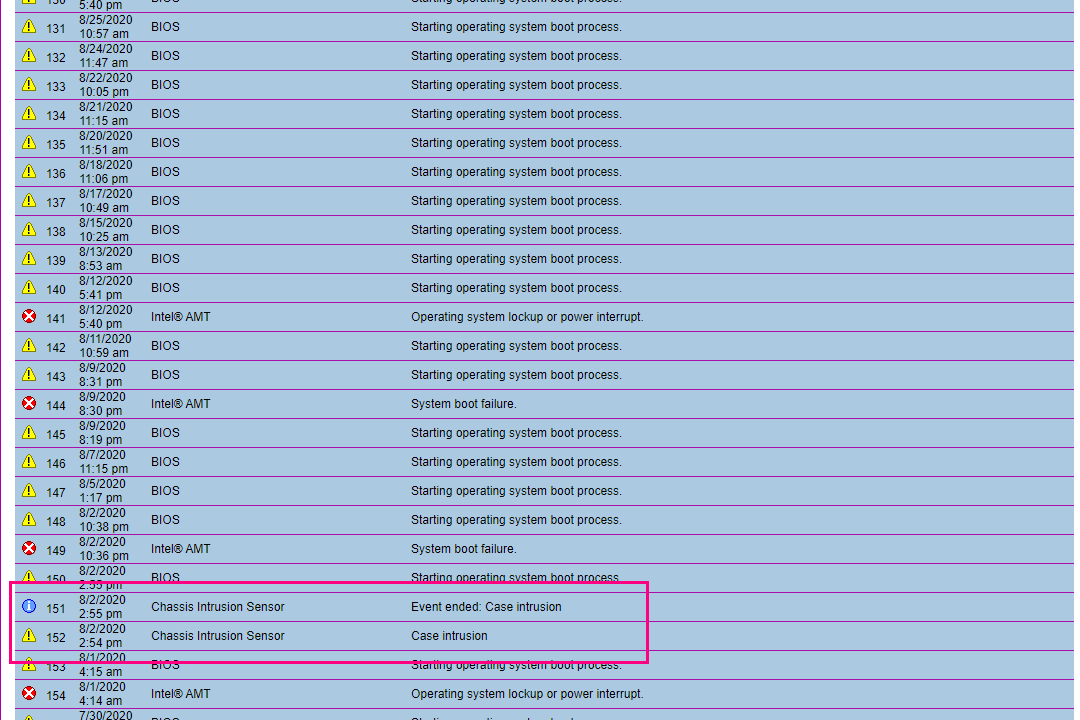


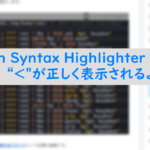
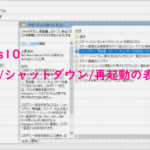
コメント